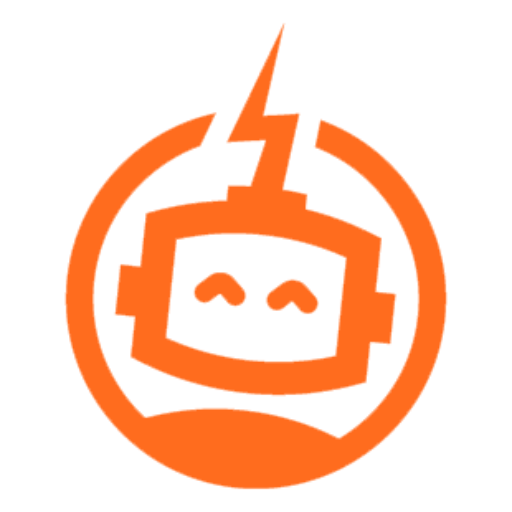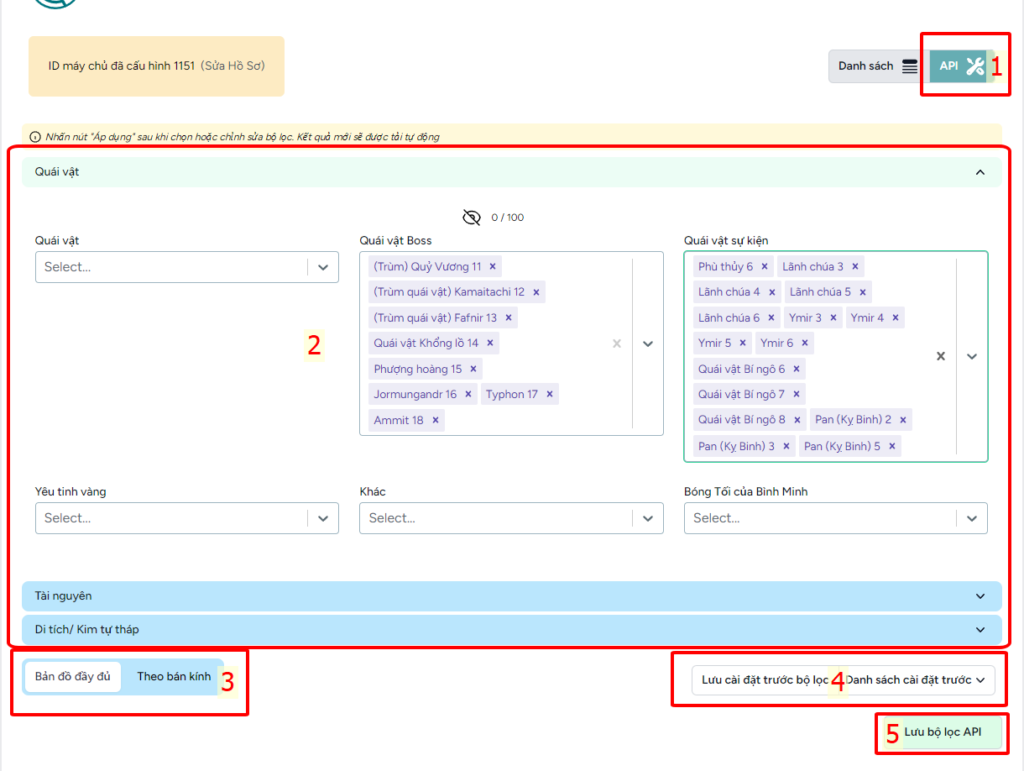
- Bấm vào API iscout lựa chọn boss cần tìm.
- Lựa chọn boss cần tìm.
- Lựa chọn tìm full map hoặc theo bán kính.
- Lưu lại danh sách tìm boss theo sở thích để dễ lựa chọn.
- Lưu bộ lọc API để ISCOUT tìm theo lựa chọn trên.

Copy KEY của iscout để đưa vào ESB.
Bước 2 : Gắn KEY iscout vào ESB
Vào tabs tập thể trên ESB.

- Tạo key ESB để liên kết các tài khoản bên trong hồ số ESB hoạt động
- Bảng thêm key ISCOUT
- Bảng xem danh sách boss sau khi kết nối thành công.
Bấm vào (1) Collective Key Manger

- Danh sách key ESB
- Tạo key esb ngẫu nhiên.
- Thêm key esb theo ý muốn.
Bấm vào (2) Manger Iscout

- Danh sách key ISCOUT thêm vào.
- Dán key iscout để thêm vào danh sách.
- Xem danh sách kết nối với key hiện tại với esb.
- Kết nối với ISCOUT
- Xóa Key iscout
- Trạng thái của key đã kết nối hay chưa. (online or offline).
Bấm vào (3) View

- Danh sách key ESB kết nối với key ISCOUT
- Lựa chọn key ESB kết nối với key ISCOUT
Bấm vào (4) Connet

Bấm vào (3) Xem hàng đợi tập thể của boss
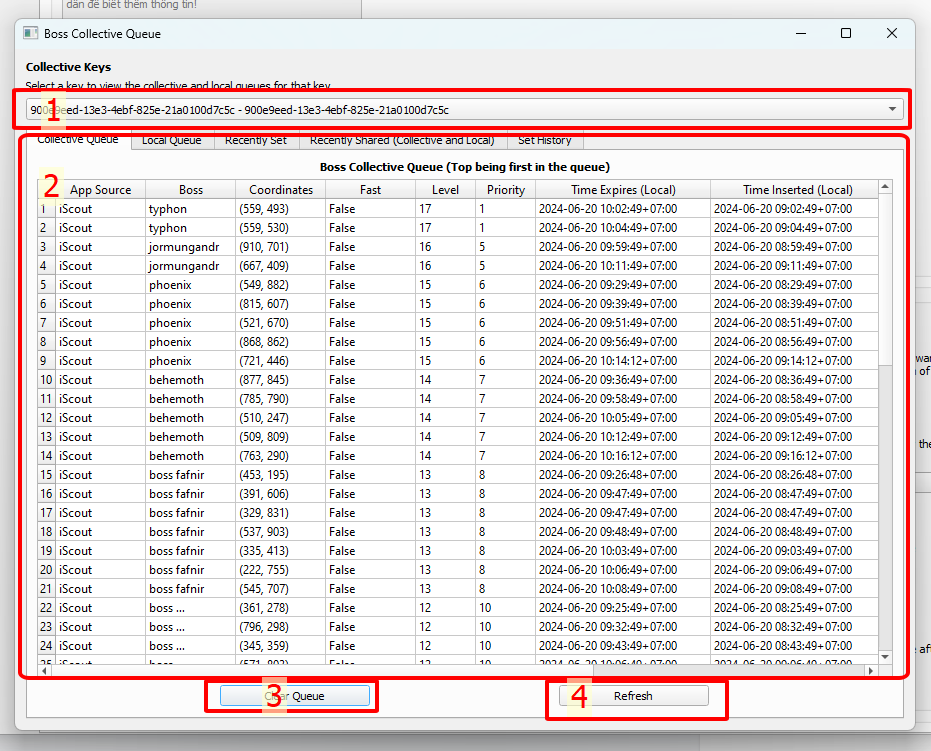
- Lựa chọn key đã kết nối với ISCOUT
- Danh sách boss lấy từ ISCOUT
- Xóa danh sách boss hiện tại
- Làm mới lại danh sách boss.